ProRes Converter: Convertir vídeos a Apple ProRes
Puede obtener un montón de archivos mts, m2ts, avchd, mp4 o mov baleado por camcoders o Ripeado de los DVDs. Al editar estos vídeos con iMovie, Final Cut Pro o Adobe Premiere en Mac, a menudo te toparás con problemas como error, mal color o calidad de importación. Realmente, estos formatos altamente comprimidos de ninguna manera el ideal formatos para edición de propósito. En cambio, clips crudos como Apple ProRes 422 (*.mov), Apple ProRes 4444 (*.mov) realizan mucho mejor. Por lo tanto, no es opcional sino obligada para decodificar los archivos de vídeo a formato ProRes si desea lograr los mejores resultados.
Sin embargo, para la distribución de archivos o compartir, ProRes no es un formato apropiado debido al gran tamaño y menor reproducción soportada (sólo QuickTime y VLC actualmente). Por lo tanto, es necesario un sólido y eficiente convertidor de ProRes si este es tu caso.
Para realizar la conversión de ProRes perfectamente con facilidad, en Wondershare naturalmente recomendamos este convertidor ProRes: Video Converter Ultimate for Mac. Con él, usted puede transferir fácilmente todos los formatos populares como MP4, H.264, MOV, MTS, AVCHD, VOB, MPG, etc a Apple ProRes 422, ProRes 4444 o viceversa en Mac con unos pocos clics. A continuación es la guía paso a paso.
Descargar prueba gratuita de ProRes convertidor:
1 Añadir vídeos al convertidor de ProRes
Haga clic en "+" para natigate su carpeta y añadir los archivos de vídeo que desea convertir. ProRes Convertidor también apoyo modo de arrastrar-soltar y lote.
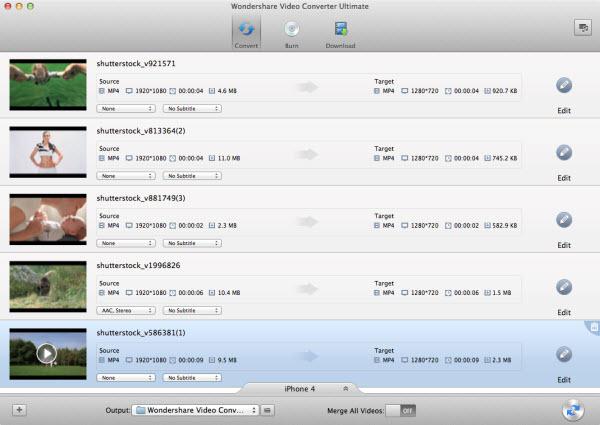
2 elegir ProRes como formato de salida
Haga clic en la doble flecha hacia arriba en la parte inferior del panel de este programa y luego elegir el formato de salida deseado en la lista emergente.
Fines de edición, este programa también provee estándar Final Cut Pro, iMovie y ajustes preestablecidos de Adobe Premiere para facilitar su conversión. Pero aquí para asegurar los mejores resultados de la edición, es mejor elegir los codecs de ProRes nativos profesionales. Dada la fuente, ProRes estándar o ProRes LT son las opciones apropiadas. Si se trata de medios de código basado en la película, usted puede elegir HD ProRes.
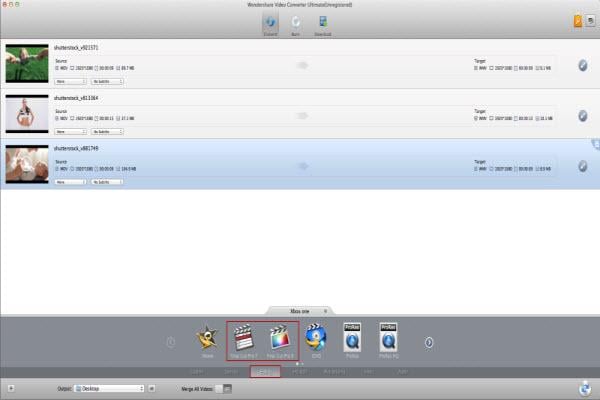
3 Iniciar la conversión de ProRes
Ahora, sólo presione el botón convertir en la parte inferior derecha de la ventana del programa y que convertidor ProRes cuidar el resto.
Cuando haya terminado todas las conversiones, sólo Haz clic en "Salida abierta" en la ventana emergente para buscar los archivos convertidos. Ahora usted puede seguir adelante para mostrar su creatividad en los de edición con Final Cut Pro a gusto.
Una vez hecho, debería desaparecer el símbolo del sistema. Compruebe la ruta de salida especificado (por defecto es la misma carpeta que la secuencia de imagen/video original está en).
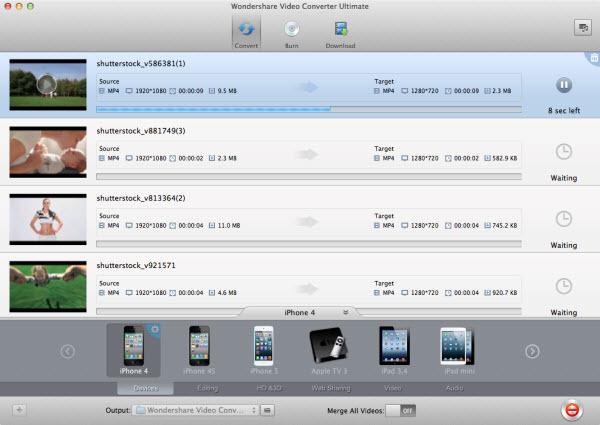
Consejos para la conversión de ProRes:
1. antes de la conversión, también puede cambiar el nombre de archivo de salida o ruta de salida si lo desea.
2. Apple ProRes es la herramienta todo-en-uno: descargar videos en línea, recorte, recortar, girar, combinar clips de vídeo y grabar video a DVD. Para conocer más detalles, consulte la Guía del usuario.
Descarga gratuita de convertidor de ProRes
Por favor ver el video tutorial.
Artículos relacionados
¿Preguntas relacionadas con el producto? Hablar directamente con nuestro equipo de soporte >>


